Slanje isječaka koda u poruci u aplikaciji Microsoft Teams
Da biste poslali isječak koda u čavrljanju ili poruci kanala:
-
Odaberite Oblikovanje

-
Odaberite Isječak koda

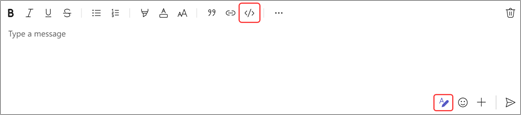
-
U dijaloški okvir unesite kod zajedno s naslovom isječka. Potvrdite okvir ako želite da se tekst prelama, a zatim odaberite padajući izbornik da biste odabrali jezik koji želite koristiti.
-
Odaberite Odustani ili Umetni da biste isječak dodali u poruku.
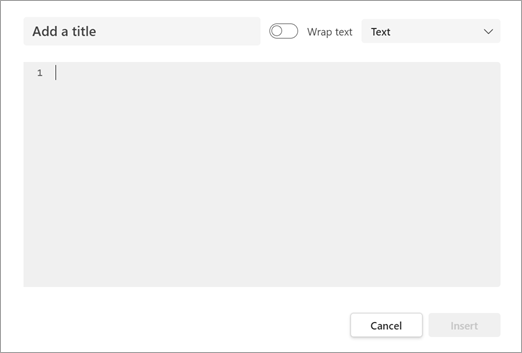
Isticanje sintakse i automatska uvlaka olakšavaju pisanje koda na željeni način. Kada pošaljete isječak, on se nalazi u poruci kao kartica, a primatelj ga može vidjeti u istoj razini s istaknutim sintaksom.
Da biste uredili isječak koda nakon što ga pošaljete, odaberite Dodatne mogućnosti 











